怎样添加打印机驱动程序 电脑如何下载打印机驱动程序
更新时间:2024-06-09 15:51:09作者:yang
在日常使用电脑的过程中,打印机驱动程序是必不可少的一部分,但是许多人在安装打印机时往往遇到困难,不知道应该如何添加打印机驱动程序。只需简单的几步操作,就可以轻松下载并安装打印机驱动程序,让您的打印机正常工作。接下来让我们一起来了解一下电脑如何下载打印机驱动程序的方法。
具体方法:
1.启动计算机,如果有打印机设备,连接到电脑,开启电源开关。单击开始---设备和打印机,进入添加设备页面。单击菜单栏上的文件按钮,选择添加打印机。
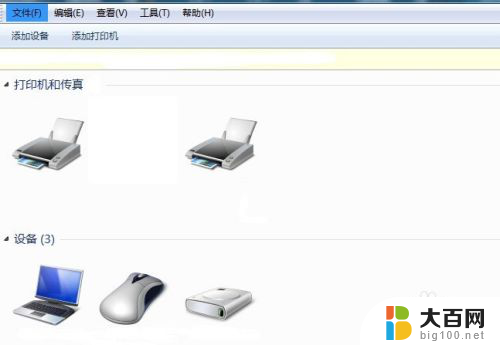
2.有USB接口的打印机连接后系统会自动识别打印机类型,自动安装驱动程序。没有USB接口的打印机选择“添加本地打印机”选项。没有打印机设备安装虚拟打印机驱动程序的也选这项。
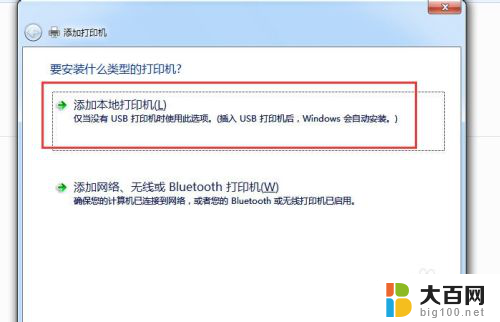
3.端口选择,使用现有的端口,单击下一步。
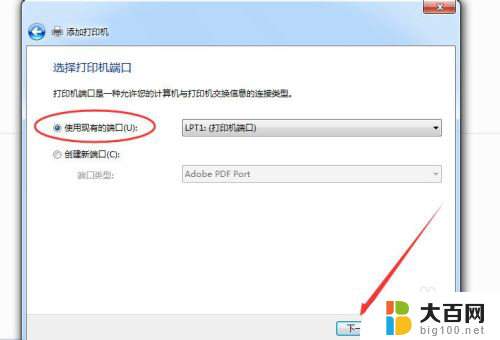
4.单击滚动条,找到匹配打印机的型号,单击下一步。
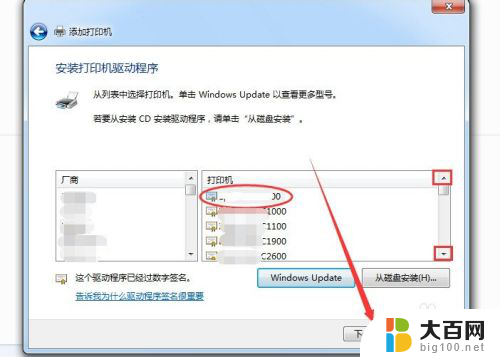
5.在窗口上会自动显示添加的打印机名称,单击下一步。
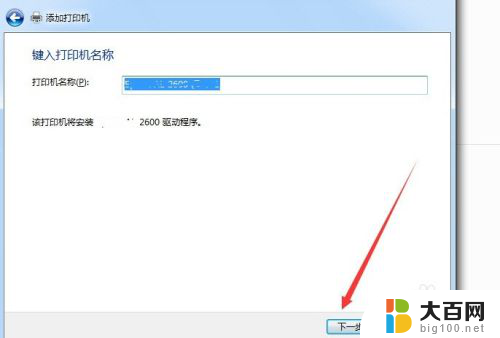
6.选择不共享这台打印机,单击下一步。如果要共享的话,还要进行相应的设置。
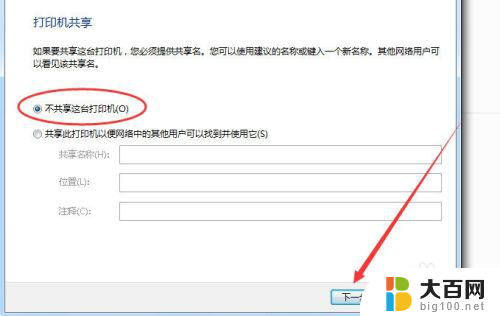
7.设它为默认打印机。也可以单击打印测试页进行测试。然后单击完成。
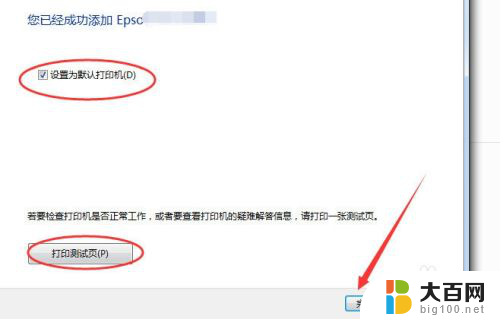
8.这是添加完成后看到的驱动程序图标。
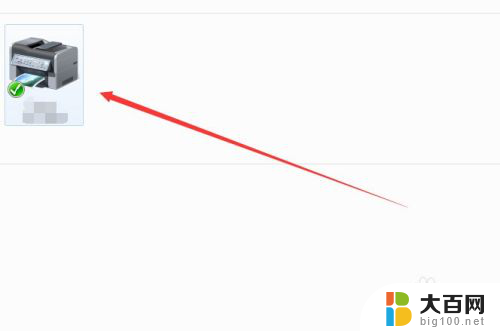
以上就是如何添加打印机驱动程序的全部内容,如果您遇到此问题,您可以按照以上步骤解决,希望这能帮助到您。
怎样添加打印机驱动程序 电脑如何下载打印机驱动程序相关教程
- 完全删除打印机驱动程序 怎样清除打印机驱动程序
- 添加打印机显示驱动程序无法使用怎么办 打印机驱动程序无法识别怎么办
- 打印机脱机驱动程序无法使用 打印机驱动程序无法更新怎么办
- 打印机程序无法使用怎么解决 打印机驱动程序无法打印怎么办
- 惠普打印机m104a驱动 惠普HP M104a打印机驱动程序 v44.1官方下载
- 共享打印机显示找不到驱动 共享打印机连接失败找不到驱动程序
- 怎么打开电脑驱动 如何检查电脑中的驱动程序
- 删除的打印机怎么重新添加 打印机驱动删除方法
- 三星565p打印机驱动 三星SF 565P打印机驱动V2.10.18免费下载
- 电脑usb驱动程序错误 鼠标驱动程序错误修复步骤
- 苹果进windows系统 Mac 双系统如何使用 Option 键切换
- win开机不显示桌面 电脑开机后黑屏无法显示桌面解决方法
- windows nginx自动启动 Windows环境下Nginx开机自启动实现方法
- winds自动更新关闭 笔记本电脑关闭自动更新方法
- 怎样把windows更新关闭 笔记本电脑如何关闭自动更新
- windows怎么把软件删干净 如何在笔记本上彻底删除软件
电脑教程推荐